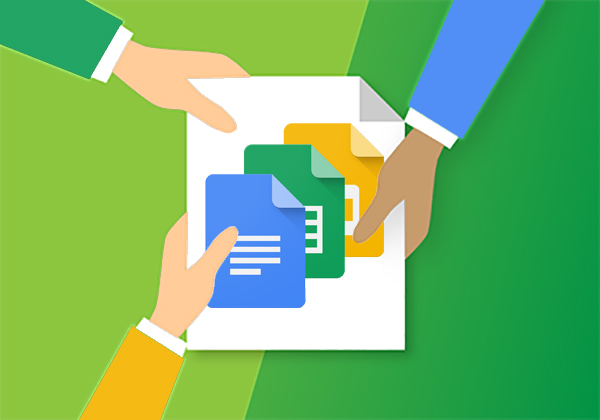
Como bien sabes, Google Drive é um serviço On-line Isso permite que você Compartilhar documentos com outros usuários através de Internet. Você pode compartilhar textos, folhas de cálculo, apresentações, etc.
Você pode compartilhar esses documentos com usuários, atribuindo a estes controlá-las, ou seja, dando-lhe uma série de privilégios somente leitura, leitura e edição, …
Mas há também a opção, Não é tão trivial, atribuir privilégios de um usuário proprietário do documento, Isso é o que você vai explicar abaixo.
Como atribuir privilégios de proprietário para outro usuário no Google Drive
Para ser capaz de modificar o proprietário de um documento Carro do Google, Siga os passos que você descrever abaixo:
Passo 1. A primeira coisa que você deve fazer, Depois de abrir o documento ao qual você deseja alterar os privilégios de propriedade., Clique no botão Compartilhar que aparece, na janela, acima, à direita.
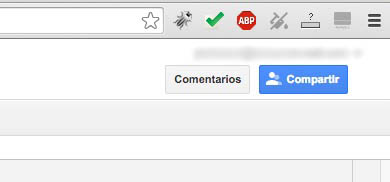
Passo 2. Então, ninguém vai te dar janela onde há um campo para Digite o email de pessoas ou pessoas que querem compartilhar o documento. Anteriormente para inserir nada, Clique na opção da janela que está localizada no canto inferior direito e que coloca Avançado.
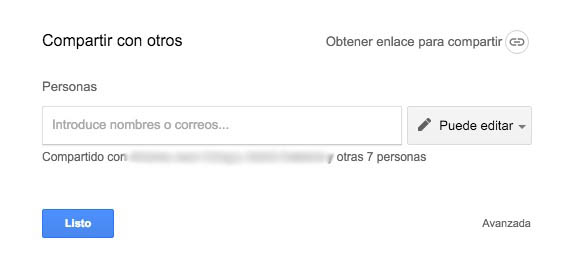
Passo 3. Quando você clica em Avançado, mais opções de configuração serão exibidas na janela, incluindo a, o usuários O que Eles já têm privilégios sobre este documento ou arquivo.
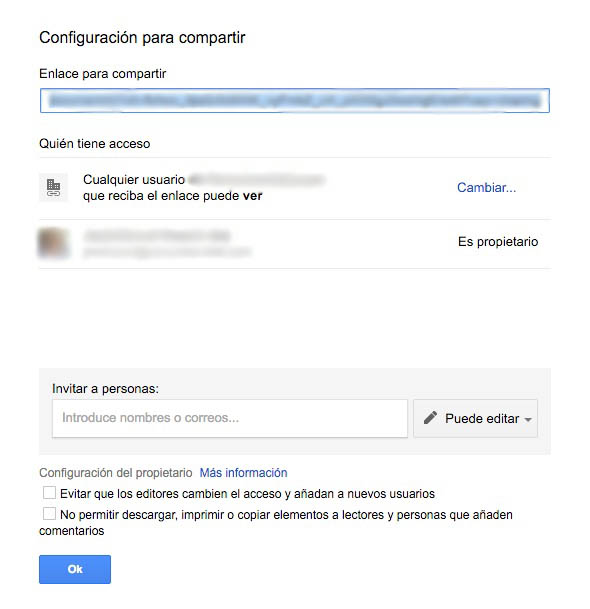
Passo 4. Em seguida, na parte da Convidar pessoas, Digite o e-mail ou e-mails da pessoa ou pessoas com quem você quer compartilhar este documento, e clique em Okey.
Passo 5. Depois que você pressiona no Okey, Eles podem ocorrer duas coisas: ou que o janela emergentes que estão fazendo você siga Aberto e novos usuários com quem você compartilhou o documento agora aparecem na parte superior do mesmo; ou que o janela FaIa se foi, com o que trazer de volta a aparecer simplesmente deve clicar novamente no botão de Compartilhar.
Passo 6. Com o janela, Eu tenho usado anteriormente, Aberto, na parte superior do mesmo, mostrando às pessoas que têm direitos sobre o arquivo, Selecione para o pessoa no que você quer é mesmo cai de Propriedade.. Uma vez selecionado, no lado direito, Se apertar o botão de privilégios, Você verá que ele agora aparece a opção É proprietário, Então, se você quiser alterar o proprietário deste documento do Google Drive, simplesmente Selecione esta opção.
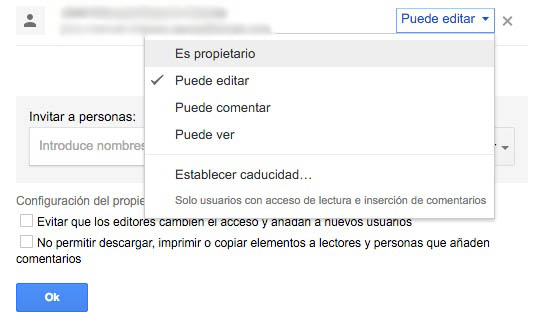
Passo 7. Guardião as alterações feitas clicando no Okey. Ao fazê-lo, uma janela irá pedir para confirmar o que, informando-lhe que fazer isto, Você perdeu direitos de propriedade, e nem o novo proprietário pode negar-lhe acesso futuro. Se você é incerto, aceita, e pronto!
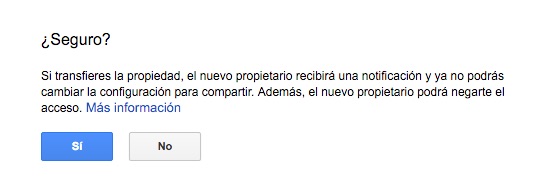
Agora, deixar ser o proprietário do documento, e como o sistema avisa antes de fazer a mudança, o novo usuário pode modificar os privilégios que você tem sobre o documento e até mesmo nega acesso aos mesmos.

















 Internet
Internet 









